Tilgængelighedsmuligheder i spil bliver mere udbredte, men desværre er det ikke alle spil, der giver spillerne mulighed for fuldstændigt at ændre deres controllers knaplayout. Heldigvis har Sony en integreret tilgængelighedsfunktion på PlayStation 5 der giver dig mulighed for at gøre præcis dette, hvilket giver dig frihed til at spille spil på en måde, der fungerer bedst for dig.
Anbefalede videoer
Moderat
5 minutter
DualSense controller
Brug af tilpassede knaptildelinger i PS5 menu betyder, at enhver knap kan fungere som en anden knap, selvom det hele kommer med én advarsel – dette tilpassede layout vil ikke blive integreret i et spils egen brugergrænseflade eller knapprompts. Dette betyder, at selvom du fuldstændig omstiller controlleren, vil standardknapperne for hver handling fortsat blive vist i spillet. På grund af dette er det vigtigt at huske, hvilke knapper du har tilpasset, så du kan navigere korrekt i spil.

Sådan tilpasses controllerens knaplayout på PS5
Når du er klar til at tilpasse din DualSense-controllers knaplayout, er her en trin-for-trin forklaring på, hvordan du gør det.
Trin 1: Naviger til Indstillinger ikon på PS5-startskærmen, som er placeret øverst til højre på skærmen og ligner et gear.
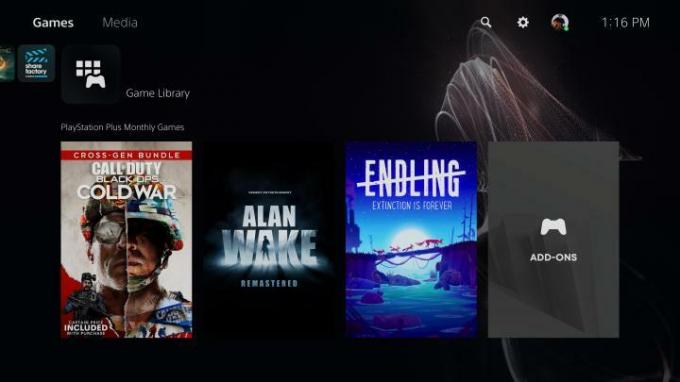
Trin 2: Klik på tilgængelighed nær toppen af listen.
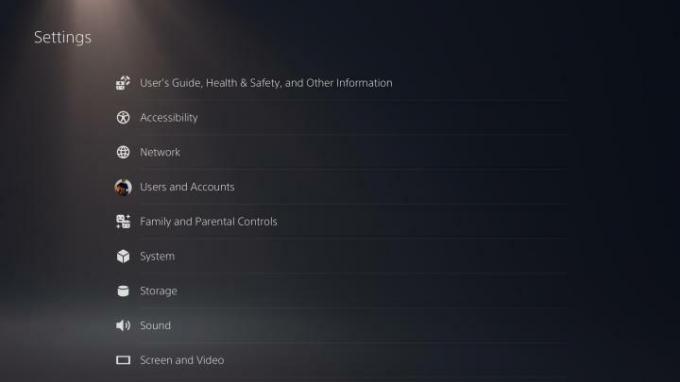
Relaterede
- Sådan overfører du data fra din PS4 til PS5
- Sådan opretter du mapper på PS5
- Fortnite Artifact Axe: hvordan man ødelægger sten og den bedste placering
Trin 3: Rul ned til Controllere og vælg derefter Brugerdefinerede knaptildelinger til DualSense trådløs controller til højre.
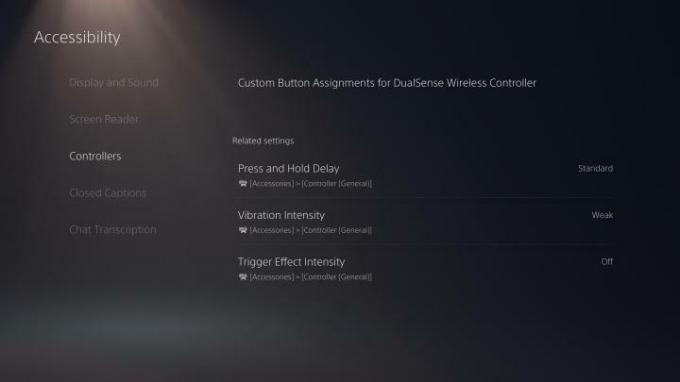
Trin 4: Slå til Aktiver tilpassede knaptildelinger og klik derefter på Tilpas knaptildelinger lige under den. Sørg for at have denne del af menuen i tankerne, hvis eller hvornår du vil slå ethvert brugerdefineret knaplayout fra igen, da du kan gøre det ved blot at bruge den samme til/fra-knap.
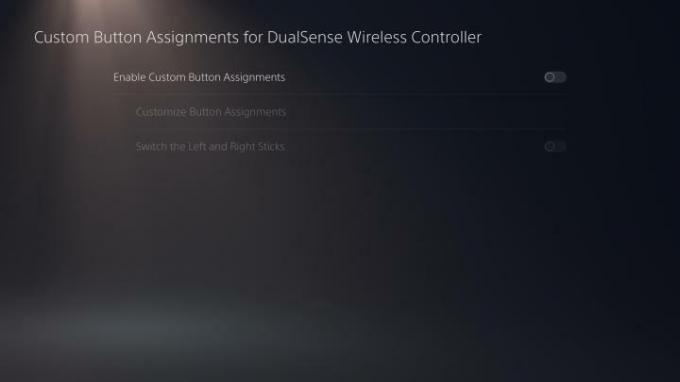
Trin 5: I denne menu kan du frit vælge en hvilken som helst knap på din DualSense-controller og tildele den en helt anden knap. Når du er færdig med at omforme dit layout, skal du sørge for at ramme ansøge for at gemme dine indstillinger.
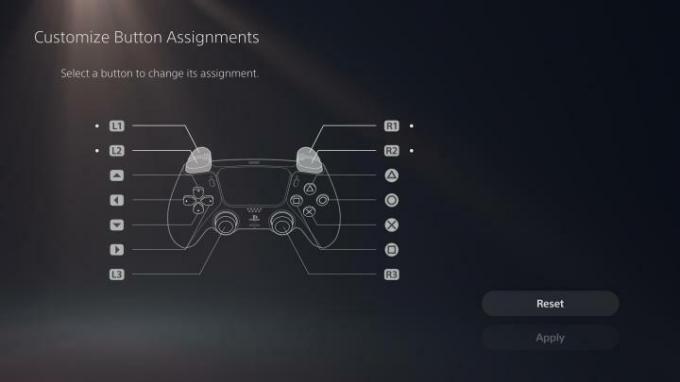
Redaktørens anbefalinger
- Sådan synkroniserer du en PS4-controller
- Sådan omdannes controller-knapper på Xbox Series X/S
- PS Plus tilføjer 2021's 'Game of the Year', men taber Stray i juli
- Sådan omdannes controller-knapper på Nintendo Switch
- Sådan tilpasser du kontrolcenterikonerne på PS5
Opgrader din livsstilDigital Trends hjælper læserne med at holde styr på den hurtige teknologiske verden med alle de seneste nyheder, sjove produktanmeldelser, indsigtsfulde redaktionelle artikler og enestående smugkig.



